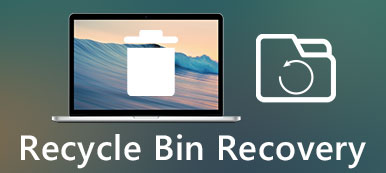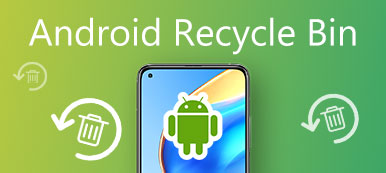Ulkoinen kiintolevy on tallennuslaite tietojen ja tiedostojen tallentamiseksi tilapäisesti. Ne ovat hyödyllisiä siirtää tietoja ipadista ulkoiselle kiintolevylletai laitteiden välillä, laajenna sisäisiä tallennus- tai varmuuskopiointilaitteita. Kun tallennamme tiedostoja ulkoisessa asemassa, ensimmäisellä säännöllä ei ole koskaan vain yhtä kopiota.
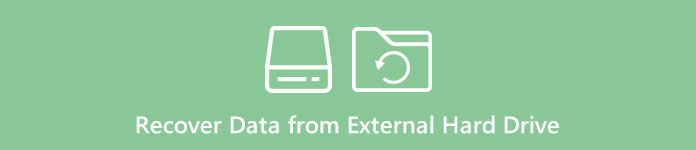
Monet ihmiset kuitenkin unohtavat tämän säännön, ja kun tietokone ei tunnista ulkoista kiintolevyä, kaikki tiedot jäävät ikuisesti. Onko mitään keinoa saada ne takaisin epäonnistuneelta ulkoiselta kiintolevyltä? Vastaus riippuu melkein siitä, mitä käytät ja miten se tehdään. Tässä opetusohjelmassa näytämme sinulle parhaan tavan palauttaa tietoja ulkoisesta kiintolevystä.
- Suosittele: Paras ulkoinen kiintolevyn palautusohjelma
- Osa 1: Tietojen palauttaminen ulkoisesta kiintolevystä
- Osa 2: Tietojen palauttaminen ulkoisesta kiintolevystä Data Recovery -ohjelmalla
Suositella: Paras ulkoinen kiintolevyn palautusohjelma
Testimme mukaan Apeaksoft Data Recovery on paras ulkoinen kiintolevyn palautusohjelma. Sen keskeisiä ominaisuuksia ovat:
- 1. Helppokäyttöinen. Tämä USB-kiintolevyn tietojen palautustyökalu pystyy palauttamaan kadonneita tiedostoja ulkoisesta kovalevyltä yhdellä napsautuksella, joten jopa aloittelijat voisivat tarttua siihen muutamassa sekunnissa.
- 2. Tiedostojen palautus eri tilanteissa. Riippumatta siitä, että tiedostosi häviävät ulkoisen kiintolevyn takia, se kaatuu, vioittuu tai hyökkää viruksen avulla, se voi palauttaa ne helposti.
- 3. Tuetaan erilaisia tietotyyppejä ja -muotoja. Se toimii kaikissa kuvissa, videoissa, audioissa, asiakirjoissa, sähköpostiviesteissä ja arkistomuodoissa, kuten JPG, ICO, PNG, BMP, GIF, PSD, TIFF, RAW, MP4, MP3, WAV, AVI, DOC, ZIP jne.
- 4. Häviötön elpyminen. Parhaan ulkoisen kiintolevyn palautusohjelman avulla voit palauttaa kadonneita tiedostoja alkuperäisissä olosuhteissa, mukaan lukien muoto ja laatu.
- 5. Esikatselu valikoivasti. Skannauksen jälkeen voit tarkastella kaikkia kadonneita tiedostoja, jotka on järjestetty luokkien ja formaattien mukaan, ja päättää palauttaa ne kaikki tai useat tietyt.
- 6. Nopeampi ja kevyempi. Tämä muistin palautustyökalu on kevyt ja voi palauttaa kadonneita tiedostoja nopeasti ja turvallisesti. Sinun ei tarvitse huolehtia yksityisyyden vuotamisesta.
- 7. Korkea yhteensopivuus. Se noutaa tiedot ulkoisesta kiintolevystä kuten Western Digital, Seagate, Toshiba jne.
- 8. Lisäksi Data Recovery on käytettävissä Windows 10 / 8.1 / 8 / Vista / XP: ssä ja tiedostojärjestelmässä NTFS, FAT16, FAT32, exFAT, EXT jne.
Lyhyesti sanottuna paras ulkoinen kiintolevyn palautusohjelma tarjoaa lähes kaikki etsimäsi ominaisuudet.
Osa 1: Tietojen palauttaminen ulkoisesta kiintolevystä
Tässä osassa näytämme, miten palauttaa tiedostot kiintolevyltä. Ensinnäkin on useita nopeita vinkkejä, joilla voit yrittää saada takaisin tiedostosi:
1. Kokeile ulkoista kiintolevyä toisessa laitteessa. Jos esimerkiksi Mac ei tunnista ulkoista kiintolevyä, liitä se Windows-tietokoneeseen.
2. Käytä toista USB-kaapelia. Ulkoisen kiintolevyn ja tietokoneen välinen yhteys perustuu USB-kaapeliin, joka on helppo murtaa.
3. Avaa virustorjuntaohjelma ja tarkista ulkoinen kiintolevy.
4. Jos tietokone ei tunnista ulkoista kiintolevyä, paras kiintolevyn palautusohjelmisto voisi auttaa sinua. Aloittelijoille, alla olevat toimet ovat hyödyllisiä.

Osa 2: Tietojen palauttaminen ulkoisesta kiintolevystä Data Recovery -toiminnon avulla
Tässä esimerkkinä käytämme Windows 10 -tietokonetta, jossa näytetään, miten palautetaan tietoja ulkoisesta kiintolevystä, kuten valokuvia.
Mac-käyttäjät voivat hypätä täällä käymään Macin tietojen palautus.
Vaihe 1. Skannaa koko ulkoinen kiintolevy etsimään tietoja
Lataa Data Recovery -ohjelman uusin versio ja asenna se tietokoneeseen noudattamalla näytön ohjeita.
Liitä sitten ulkoinen kiintolevy tietokoneeseen USB-johdolla. (Levyn käynnistäminen epäonnistui?)
Käynnistä paras ulkoisen kiintolevyn palautusohjelmisto, kun tärkeät tiedostot ovat kadonneet tai kiintolevy epäonnistunut. Pääliittymässä on kaksi osaa, tietotyypit ja sijainnit. Siirry ensin tietotyyppiosaan ja valitse haluamasi tietotyypin, kuten "Kuva", edessä olevat valintaruudut. Siirry sitten sijaintiosioon ja valitse ulkoinen kiintolevy "Siirrettävät laitteet" -kohdasta. Tiedon palautus toimii heti, kun napsautat "Skannaa" -painiketta.
Jos haluat palauttaa tiedostot ulkoisesta kiintolevystä, jota ei ole havaittu, sinun on asennettava ohjain uudelleen.

Vaihe 2. Esikatsele tiedostoja ennen ulkoisen kiintolevyn palautusta
Nopean skannauksen jälkeen sinut viedään yksityiskohtaikkunaan. Ja palautettavat tiedostot järjestetään muotojen mukaan. Napsauta esimerkiksi vasemmanpuoleisessa palkissa olevaa "Kuva" -vaihtoehtoa; saat useita kansioita nimeltä JPG, ICO, PNG, GIF jne. Avaa kukin kansio ja etsi tiedostot, jotka haluat palauttaa. Lisäksi ylhäällä olevan "Suodata" -ominaisuuden avulla voit löytää haluamasi tiedostot nopeasti kirjoittamalla tiedostoihin liittyvät avainsanat.
Jos et löydä haluamiasi tiedostoja nopean skannauksen jälkeen, napsauta oikeassa yläkulmassa olevaa "Deep Scan" -painiketta. Ulkoisen kiintolevyn syvällinen skannaaminen ja palautettavien tietojen löytäminen vie enemmän aikaa.

Vaihe 3. Palauta tiedostot ulkoisesta kiintolevystä yhdellä napsautuksella
Voit palauttaa tiedostot valitsemalla valintaruudun jokaisen halutun tiedoston edessä tai valitsemalla koko kansion. Napsauta "Palauta" -painiketta aloittaaksesi tiedostojen palauttamisen ulkoiselta kiintolevyltä tietokoneellesi. Kun se on valmis, napsauta "Avaa kansio" -painiketta Palautus valmis -ikkunassa avataksesi määränpään. Sitten voit selata, kopioida ja liittää tai muokata tiedostoja tavalliseen tapaan.
Jos haluat parantaa tietojen palauttamisen mahdollisuutta ulkoisella kiintolevyllä, sinun on parasta käyttää parasta ulkoisen kiintolevyn palautustyökalua. Ja sitten voit vapaasti alustaa aseman ja korjata sen.

Saatat myös haluta tietää: Miten varmuuskopioi iPhone ulkoiselle kiintolevylle
Yhteenveto
Tässä opetusohjelmassa olemme jakaneet parhaan tavan palauttaa tietoja ulkoisesta kiintolevystä. On helpompaa ottaa tiedostoja täällä ja siellä ulkoisella kiintolevyllä. Mutta se ei ole luotettava tallennuslaite. Ja monet tekijät saattavat aiheuttaa tietokoneen tunnistamatta ulkoista kiintolevyä. Esimerkiksi kiintolevyn tiedostojärjestelmä on vioittunut, ulkoinen kiintolevy on saanut viruksen tai haittaohjelmien tartunnan tai pakottaa hylkäämisen, kun kirjoitat tiedostoja ulkoiselle kiintolevylle.
Joka tapauksessa markkinoilla on useita ammatillisia ohjelmia, jotka pystyvät palauttamaan tiedostot epäonnistuneesta, vioittuneesta tai vaurioituneesta ulkoisesta kovalevystä. Ja me tunnistimme parhaat, Apeaksoft Data Recovery. Kun huomasit, että ulkoisella kiintolevylläsi on jotain vikaa, seuraa ohjeita ja palauta se muutaman minuutin kuluessa.



 iPhone Data Recovery
iPhone Data Recovery iOS-järjestelmän palauttaminen
iOS-järjestelmän palauttaminen iOS-tietojen varmuuskopiointi ja palautus
iOS-tietojen varmuuskopiointi ja palautus iOS-näytön tallennin
iOS-näytön tallennin MobieTrans
MobieTrans iPhone Transfer
iPhone Transfer iPhone Eraser
iPhone Eraser WhatsApp-siirto
WhatsApp-siirto iOS-lukituksen poistaja
iOS-lukituksen poistaja Ilmainen HEIC-muunnin
Ilmainen HEIC-muunnin iPhonen sijainnin vaihtaja
iPhonen sijainnin vaihtaja Android Data Recovery
Android Data Recovery Rikkoutunut Android Data Extraction
Rikkoutunut Android Data Extraction Android Data Backup & Restore
Android Data Backup & Restore Puhelimen siirto
Puhelimen siirto Data Recovery
Data Recovery Blu-ray-soitin
Blu-ray-soitin Mac Cleaner
Mac Cleaner DVD Creator
DVD Creator PDF Converter Ultimate
PDF Converter Ultimate Windowsin salasanan palautus
Windowsin salasanan palautus Puhelimen peili
Puhelimen peili Video Converter Ultimate
Video Converter Ultimate video Editor
video Editor Screen Recorder
Screen Recorder PPT to Video Converter
PPT to Video Converter Diaesityksen tekijä
Diaesityksen tekijä Vapaa Video Converter
Vapaa Video Converter Vapaa näytön tallennin
Vapaa näytön tallennin Ilmainen HEIC-muunnin
Ilmainen HEIC-muunnin Ilmainen videokompressori
Ilmainen videokompressori Ilmainen PDF-kompressori
Ilmainen PDF-kompressori Ilmainen äänimuunnin
Ilmainen äänimuunnin Ilmainen äänitys
Ilmainen äänitys Vapaa Video Joiner
Vapaa Video Joiner Ilmainen kuvan kompressori
Ilmainen kuvan kompressori Ilmainen taustapyyhekumi
Ilmainen taustapyyhekumi Ilmainen kuvan parannin
Ilmainen kuvan parannin Ilmainen vesileiman poistaja
Ilmainen vesileiman poistaja iPhone-näytön lukitus
iPhone-näytön lukitus Pulmapeli Cube
Pulmapeli Cube